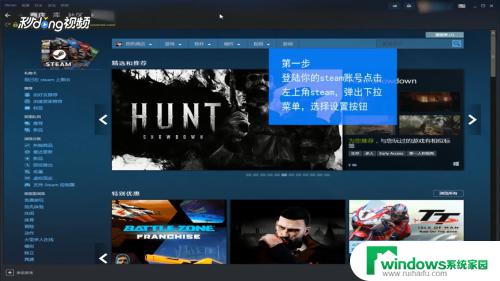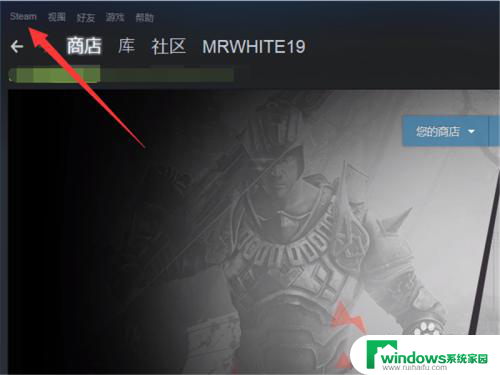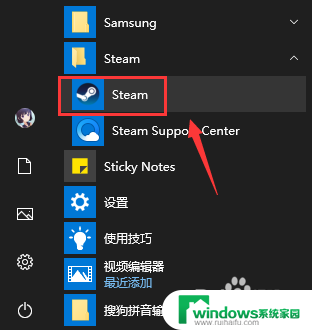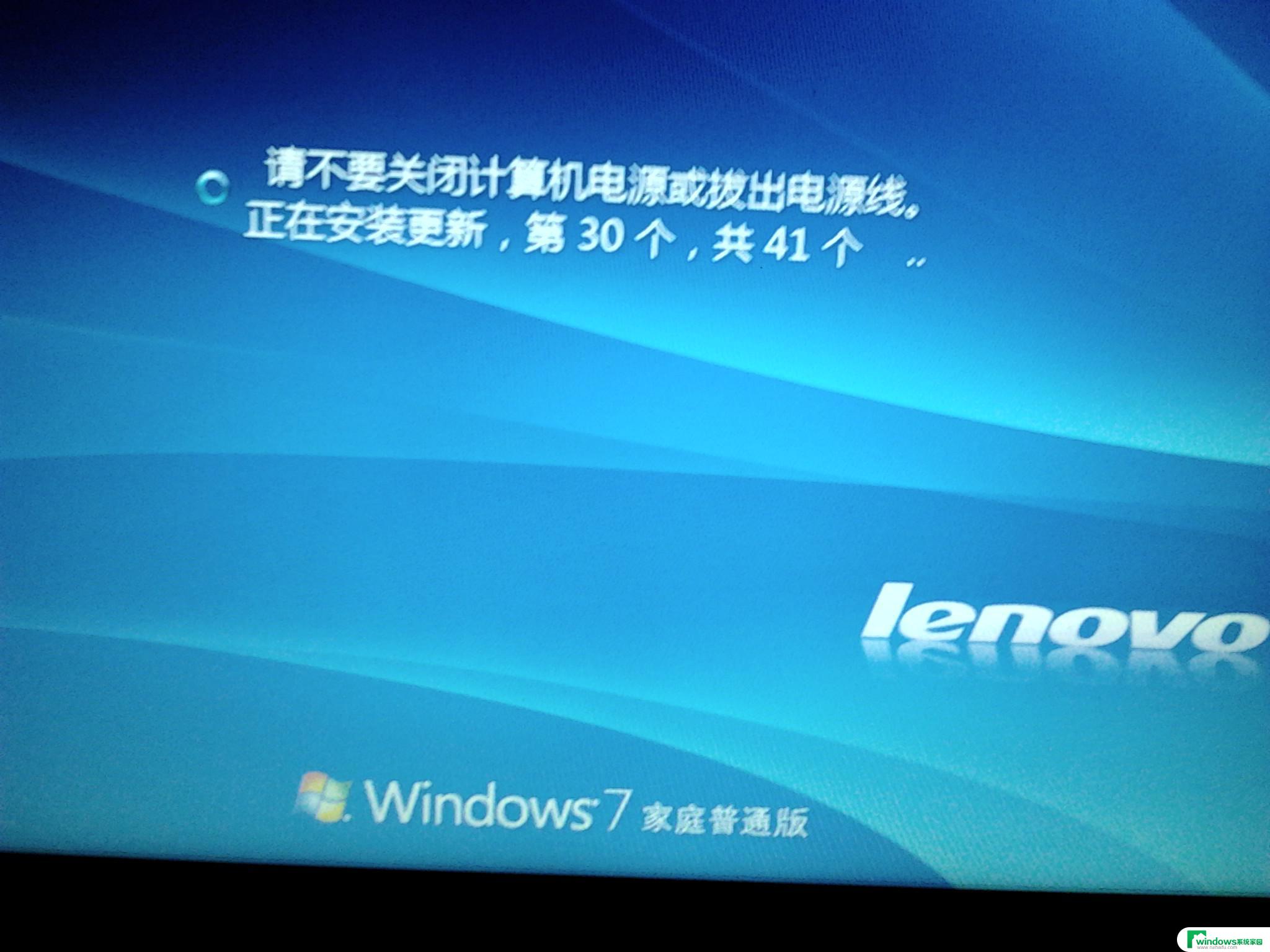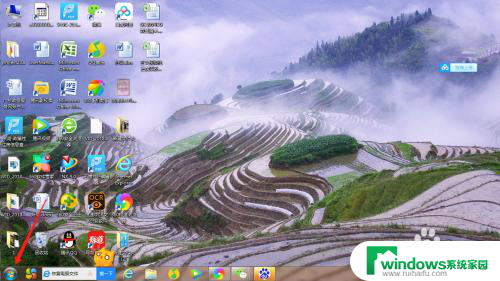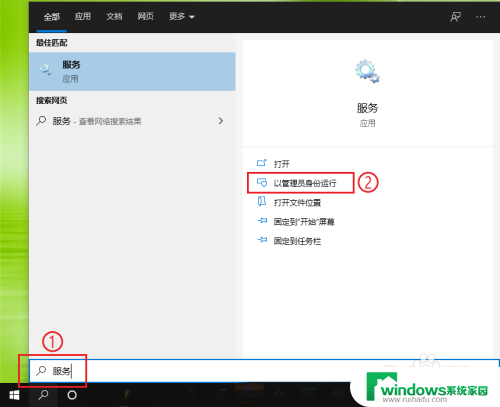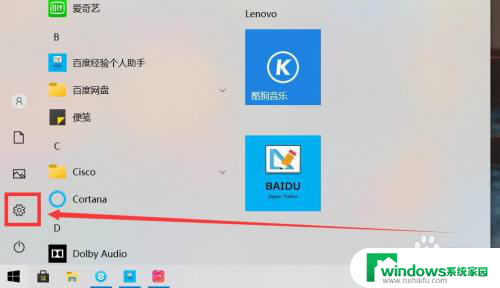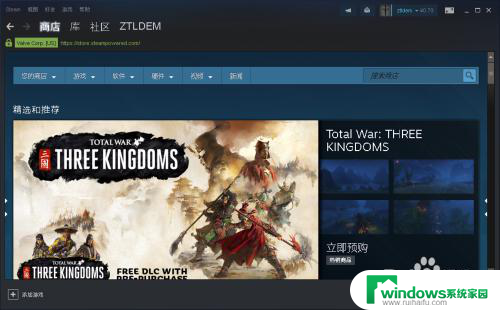steam如何取消更新直接玩 steam如何关闭自动更新2021
更新时间:2025-04-07 08:48:35作者:yang
随着游戏更新频繁,有时候我们可能不想在玩游戏时被强制更新打扰,那么如何取消Steam的自动更新呢?在2021年,关闭Steam的自动更新变得更加简单方便,让我们一起来看看具体操作步骤吧。
方法如下:
1.我们进入steam之后,点击一下左上角的steam字样。

2.点击之后,会弹出一个菜单,其中有一个设置选项,点击一下。
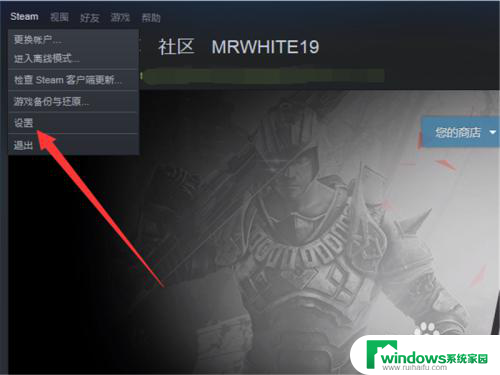
3.点击之后,在左侧的菜单中有一个下载选项,点击一下这个内容。
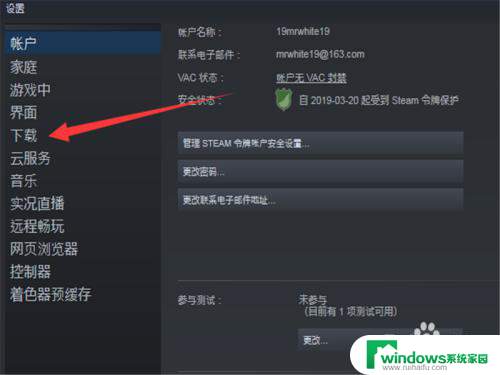
4.点击之后,在左侧界面的中心会看到一个下载限制的选项。
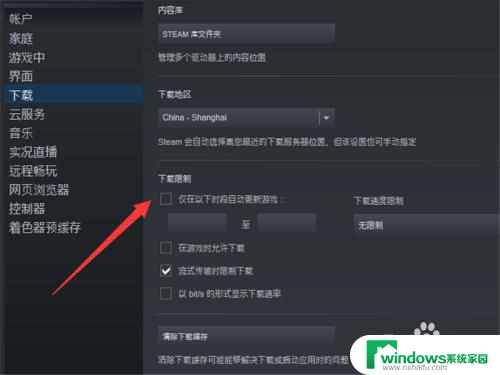
5.勾上前面的对号。
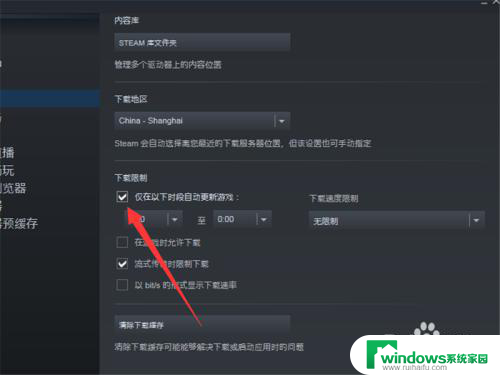
6.然后选择一个我们不会登录的时间段,这样就非常完美的错开了自动更新。
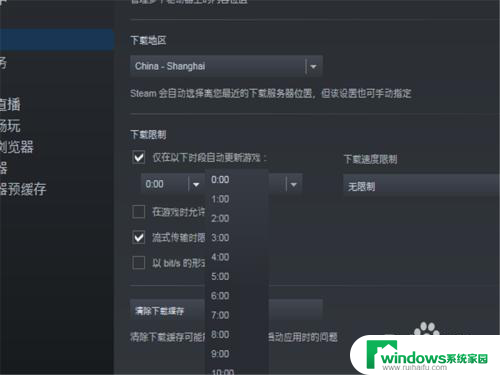
7.此外,我们还有一个方法,那就是点击我们的库,进入到游戏的界面。

8.在游戏的位置,单击鼠标右键,进入设置。
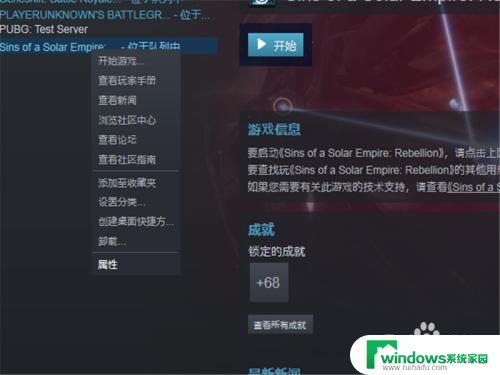
9.前提是单机游戏哦,我们不要一直保持更新,就可以了。
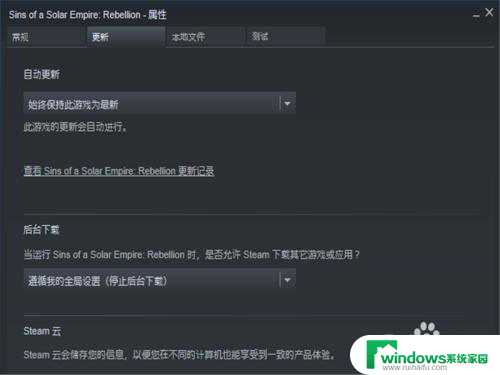
以上就是steam如何取消更新直接玩的全部内容,有出现这种现象的小伙伴不妨根据小编的方法来解决吧,希望能够对大家有所帮助。